"Você está contratando?".
Se você é um empregador ou executivo de RH, sua resposta pode ser “sim, contratando ativamente agora” ou “não agora, mas planejando contratar alguns em um futuro próximo”.
Não importa se você responde com o primeiro ou com o próximo, você deve ter certeza de que tem um formulário de inscrição para a vaga pronto.
Um formulário de inscrição para vagas ajuda você a coletar uma lista dos principais candidatos para os cargos vagos.
Neste blog, você aprenderá como criar um formulário de inscrição de vaga envolvente com Elementor e MetForm em poucos minutos.
Então você está pronto? Vamos entrar.
Etapa 1: instalar os plug-ins Elementor e MetForm
Para fazer um formulário de candidatura a uma vaga de emprego, você precisará de:
Confira abaixo o processo de instalação do Elementor e MetForm. Observe que você pode pular esta etapa se já tiver os dois plug-ins instalados em seu site WordPress.
| Processo de instalação do Elementor | Processo de instalação do MetForm |
|---|---|
| 1. No painel do WordPress, vá para Plug-ins > Adicionar novo 2. Pesquise “Elementor”Na caixa de pesquisa. 3. Na página de resultados da pesquisa, instale e ative o Elementor. | 1. No painel do WordPress, vá para Plug-ins > Adicionar novo 2. Pesquise “MetForm”na caixa de pesquisa 3. Na página de resultados da pesquisa, instale e ative o MetForm. |
Se você quiser saber por que escolhemos o MetForm em vez de outros criadores de formulários, aqui está o que você precisa saber.
Agora que você tem tudo de que precisa, deixe-me orientá-lo no processo de criação de um incrível formulário de inscrição para uma vaga de emprego.
Passo 2: Crie uma nova página no WordPress
- Crie uma nova página acessando Páginas > Adicionar novo
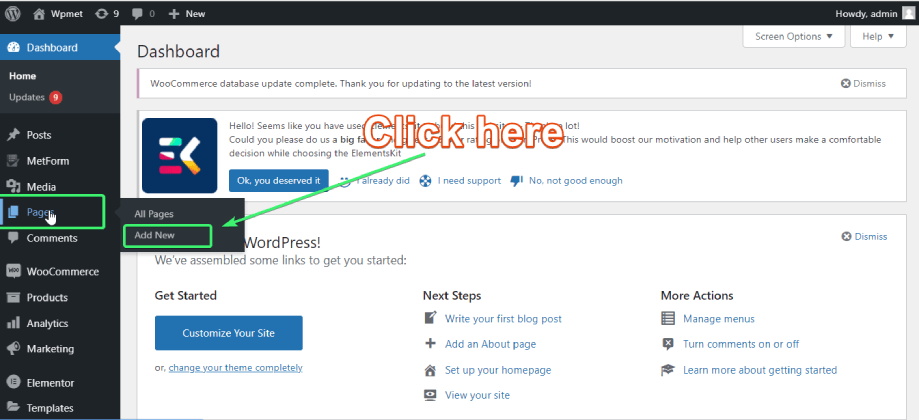
- Dê um nome à página e clique em “Editar com Elementor”.
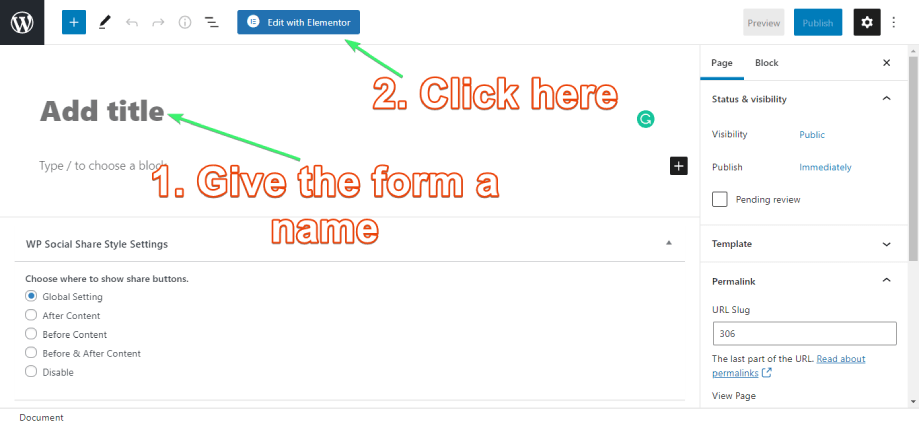
Etapa 3: personalize o formulário de vaga de emprego
Sua página agora está pronta para ser editada no Elemetnor. Nesta etapa, você aprenderá a criar e personalizar um formulário de candidatura de vaga.
- Na caixa de pesquisa Elemetor's Element, digite “MetForm”.
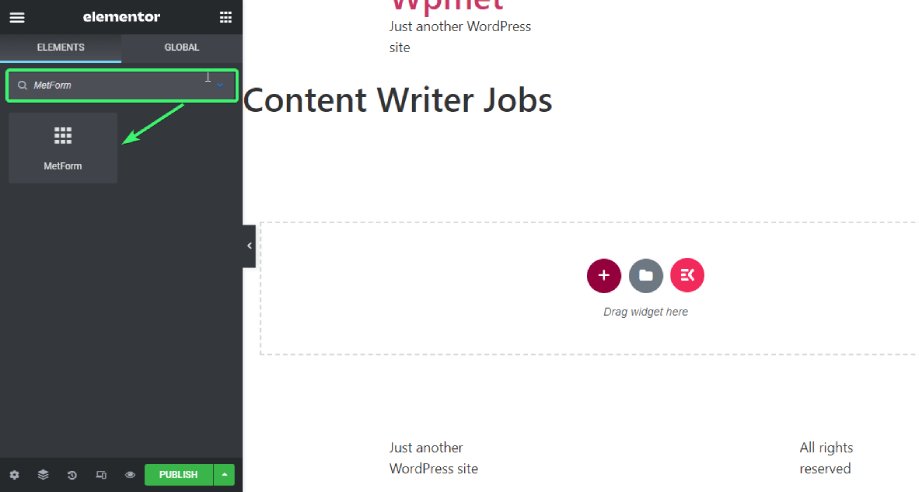
- Arraste e solte o widget na área de conteúdo do Elementor.
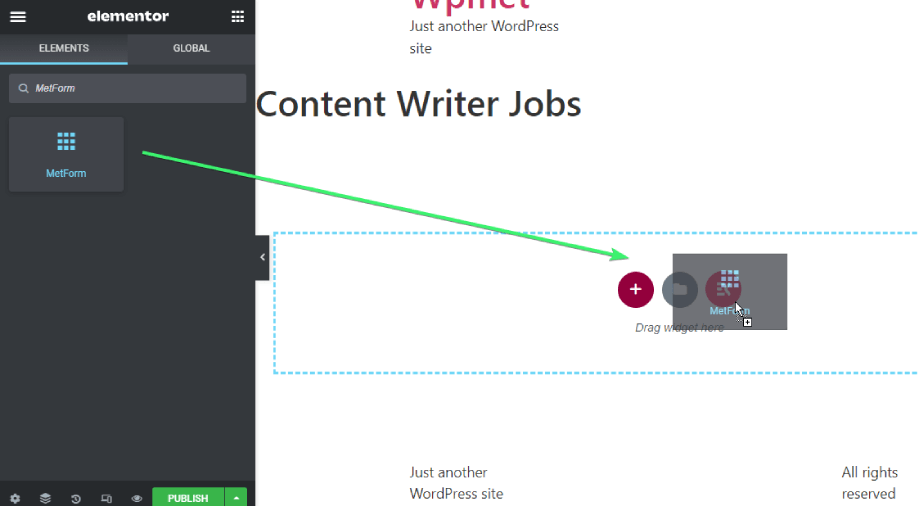
- Na barra lateral esquerda, clique em 'Editar formulário'.
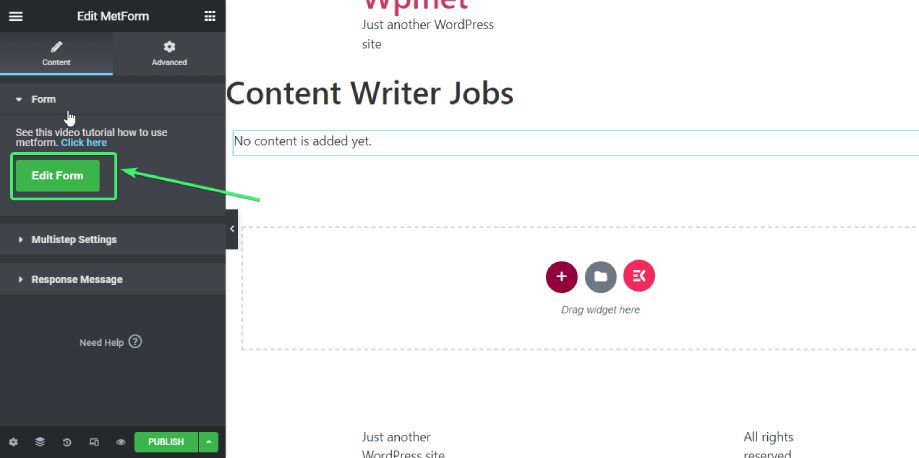
- Escolher "Novo”E insira um nome de formulário.
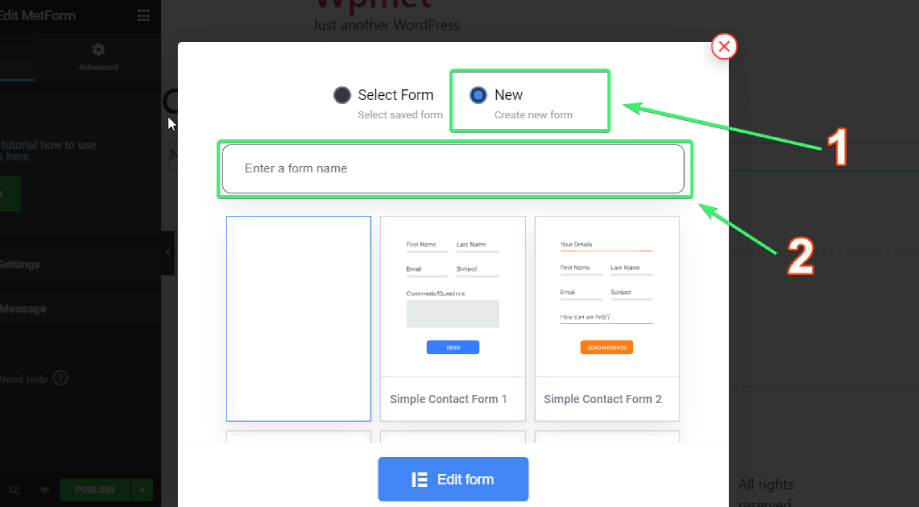
- Na lista de modelos disponíveis, escolha “Formulário de Candidatura a Emprego”.
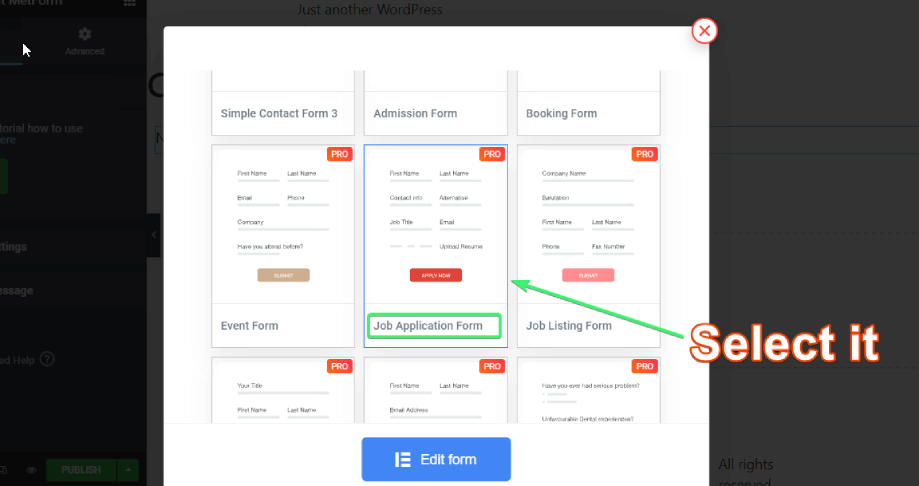
- Clique em 'Editar formulário'na parte inferior da página.
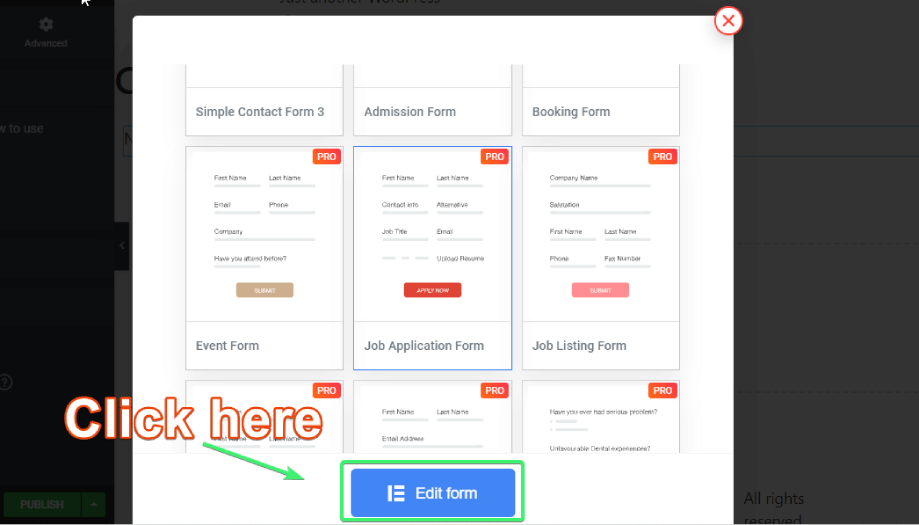
- Agora, uma nova janela aparecerá. Esta janela apresentará todos os elementos do Elementor à esquerda, “CONFIGURAÇÕES DO FORMULÁRIO”No canto superior esquerdo e“ATUALIZAR E FECHAR”No canto superior direito.
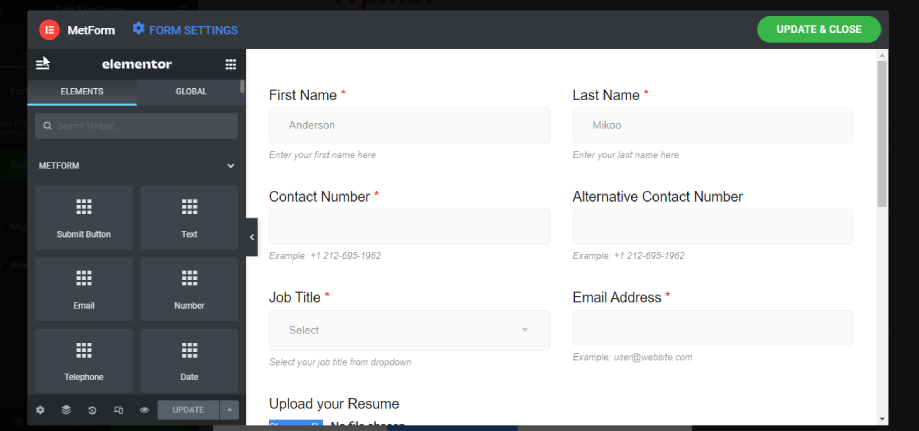
- No modelo de candidatura de emprego, você pode alterar qualquer conteúdo ou estilo clicando no respectivo elemento da área de conteúdo do formulário. Além disso, você também pode arrastar e soltar quaisquer campos Metform (mais sobre isso mais tarde) que você precisa junto com os elementos Elementor do 'ELEMENTOS' aba.
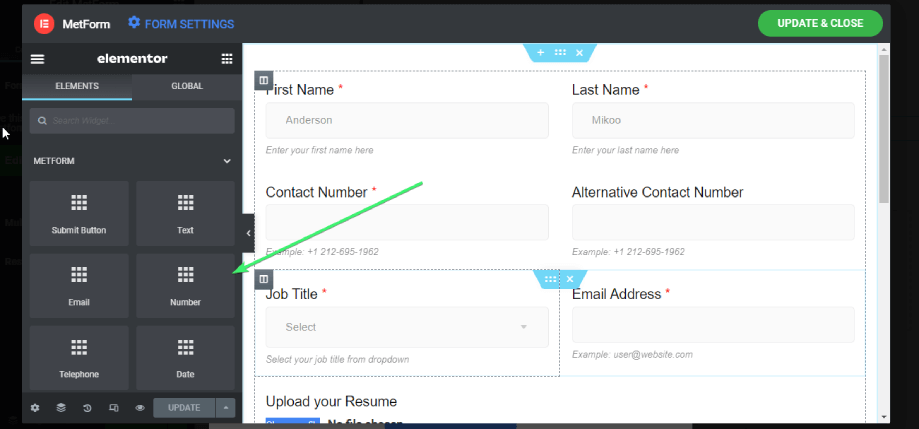
- Observe que, se você quiser excluir algum campo, basta passar o mouse sobre o campo do formulário que deseja excluir e clicar com o botão direito do mouse. Lá você encontrará uma opção para excluir o campo do formulário.
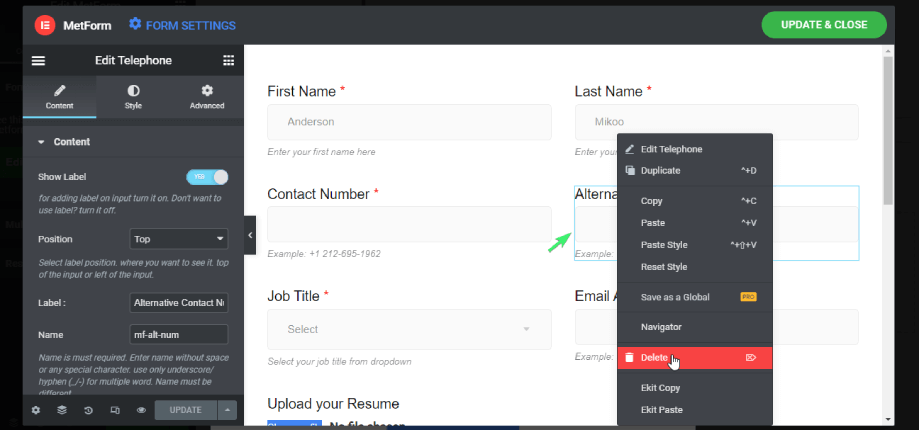
Etapa 4: configurar o formulário de vaga de emprego
- Quando terminar de estilizar o formulário, clique no botão CONFIGURAÇÕES DO FORMULÁRIO
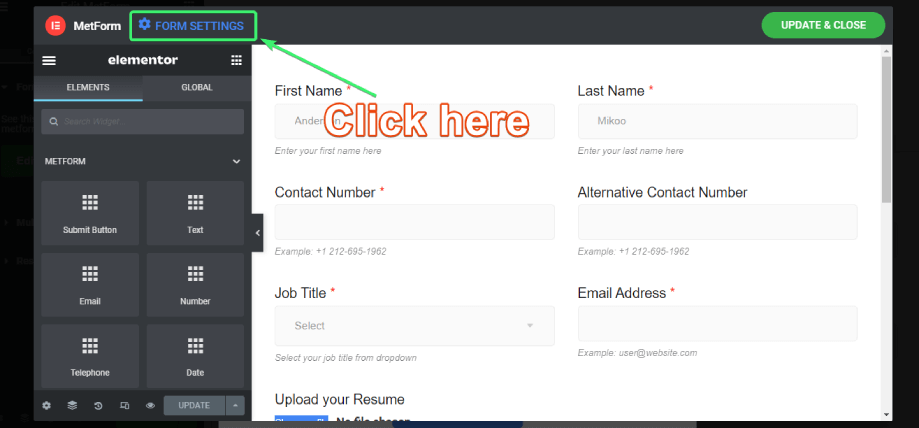
- Aqui você encontrará Geral, Confirmação, Notificação, Integração, Pagamento, CRM, Autenticação, e Publicar guias. No entanto, para os formulários de vagas de emprego, as configurações Geral, Confirmação e Notificação devem ser suficientes para você (mais sobre isso mais tarde).
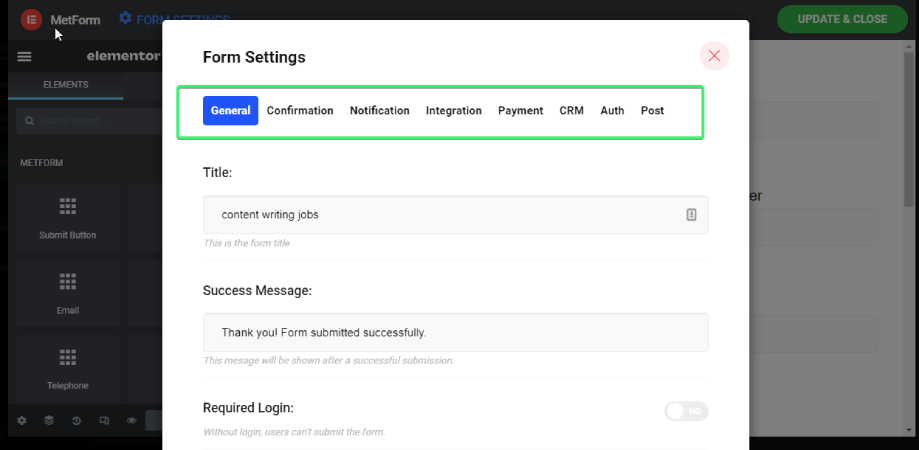
- Depois de fazer quaisquer alterações, certifique-se de salvá-las clicando no botão Salvar alterações botão na parte inferior.
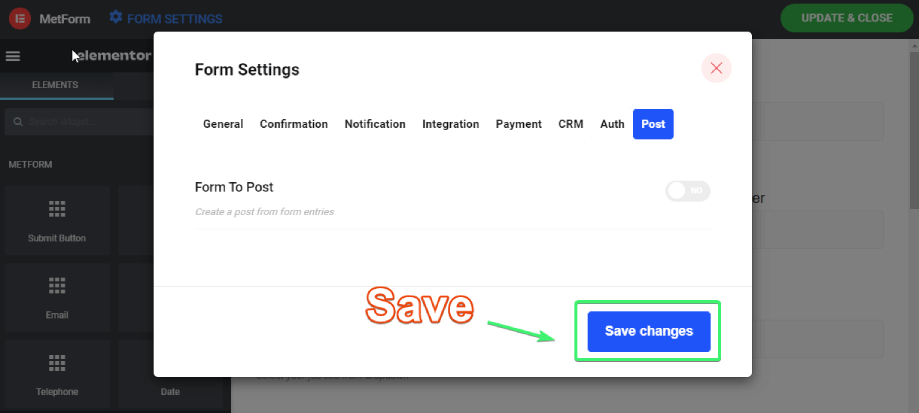
- Quando terminar, clique em “ATUALIZAR E FECHAR”.
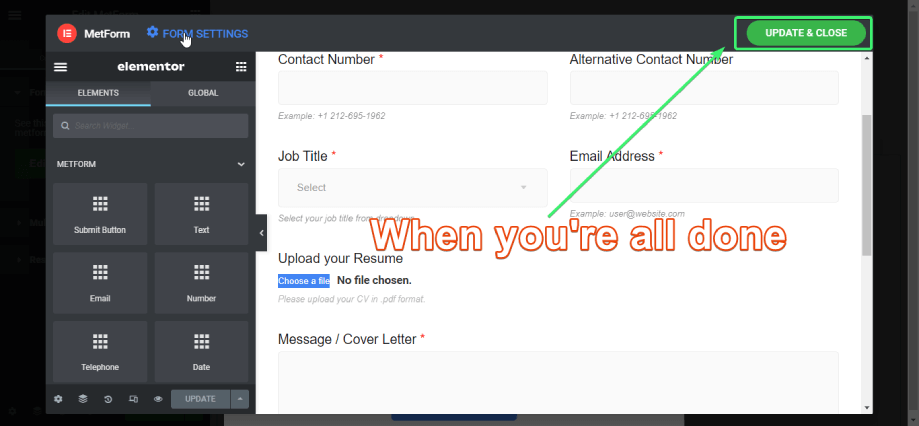
É isso. Seu formulário de candidatura de emprego está pronto e pronto para uso.
Campos do formulário que você deve usar para o formulário de inscrição de vaga
Ao criar um formulário de candidatura de vaga envolvente, você deve certificar-se de que o formulário contém todos os elementos básicos de uma candidatura de vaga. MetForm oferece os seguintes campos de formulário para adicionar ao seu formulário.
- Texto
- Número
- Área de texto
- Número de telefone
- Número de telemóvel
- URL
- Senha
- Dados
- Tempo
- Selecione
- Seleção múltipla
- Caixa de seleção
- Rádio
- Trocar
- Faixa
- Ativar
- Consentimento do GDPR
- Google reCAPTCHA
- Captcha Simples
- Avaliação
- Upload de arquivo
- Cálculo
- Seleção de imagem
- Repetidor Simples
- Localização no mapa do Google
- Seletor de cores
- Forma de pagamento
- Assinatura
- Alternar seleção
- Gosto, não gosto e muito mais.
Os campos do formulário que serão exigidos para o formulário de candidatura à vaga dependem muito do que você deseja receber dos candidatos.
Normalmente, você precisará de um texto widget para coletar o nome do candidato, carta de apresentação e outras informações que podem ser coletadas com uma caixa de texto.
Use o E-mail e Número de telemóvel widget para coletar informações de contato dos candidatos para se comunicar com eles mais tarde.
Upload de arquivo recurso irá ajudá-los a adicionar seu currículo, currículo ou foto.
Adicionando um assinatura O campo não é obrigatório, mas você pode adicioná-lo se desejar.
Certifique-se de usar Google reCAPTCHA para que você possa proteger o formulário contra spammers e bots. Você pode usar qualquer outro campo de formulário que desejar, conforme sua necessidade.
Observe que, se você precisar de muitas informações dos candidatos, poderá precisar de mais campos para incluir em seu formulário de inscrição de vaga.
Por outro lado, se precisar de algumas informações básicas com uma carta de apresentação de seus candidatos, você precisará de um formulário comparativamente simples com alguns campos de formulário.
Personalize todo o formulário de contato com configurações gerais
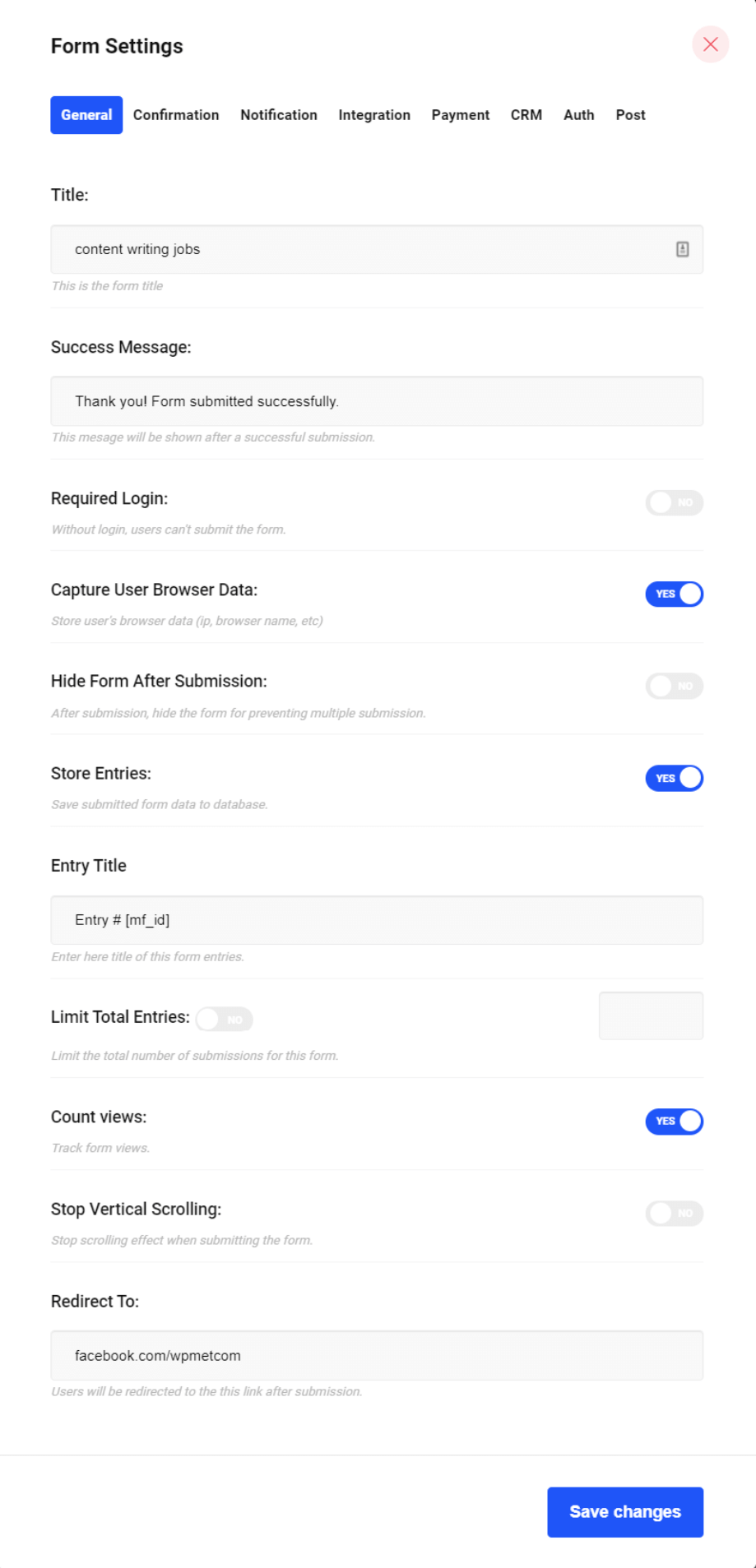
As configurações gerais do MetForm vêm com quase todas as configurações básicas do seu formulário de vaga de emprego. Vamos verificá-los.
Título: Se você ainda não deu um título ao formulário, você pode fazê-lo aqui.
Mensagem de sucesso: Crie/personalize a mensagem que um candidato receberá após preencher o formulário com sucesso.
Login obrigatório: Os candidatos precisarão fazer login para preencher o formulário ou poderão preenchê-lo sem fazer login? Você pode definir isso com esta configuração.
Capture dados do navegador dos usuários: Escolha Sim/Não conforme sua necessidade.
Ocultar formulário após envio: se você deseja ocultar o formulário após o envio para evitar envios múltiplos, alterne para 'Sim'.
Entradas na loja: Deseja armazenar as entradas dos candidatos no banco de dados? Se sim, habilite isso aqui.
Título da entrada: Caso queira armazenar os registros no banco de dados, escolha a forma como os registros serão intitulados.
Limitar total de entradas: Você deseja apenas receber um determinado número de inscrições para um cargo? Se sim, habilite esta opção e especifique o número total de entradas que você gostaria de acomodar.
Contagem de visualizações: Você deseja contar as visualizações do formulário no painel? Se sim, habilite-o.
Parar a rolagem vertical: Você tem total liberdade para interromper ou manter o efeito de rolagem no momento de enviar o formulário.
Redirecionar para: Para onde você deseja redirecionar os candidatos após enviarem o formulário? Certifique-se de colocar um URL funcional aqui.
Quando terminar, clique em “Salvar alterações”.
Se você deseja personalizar um formulário de contato com MetForm, aqui estão os passos a seguir.
Habilitar o envio de uma cópia de confirmação ao usuário
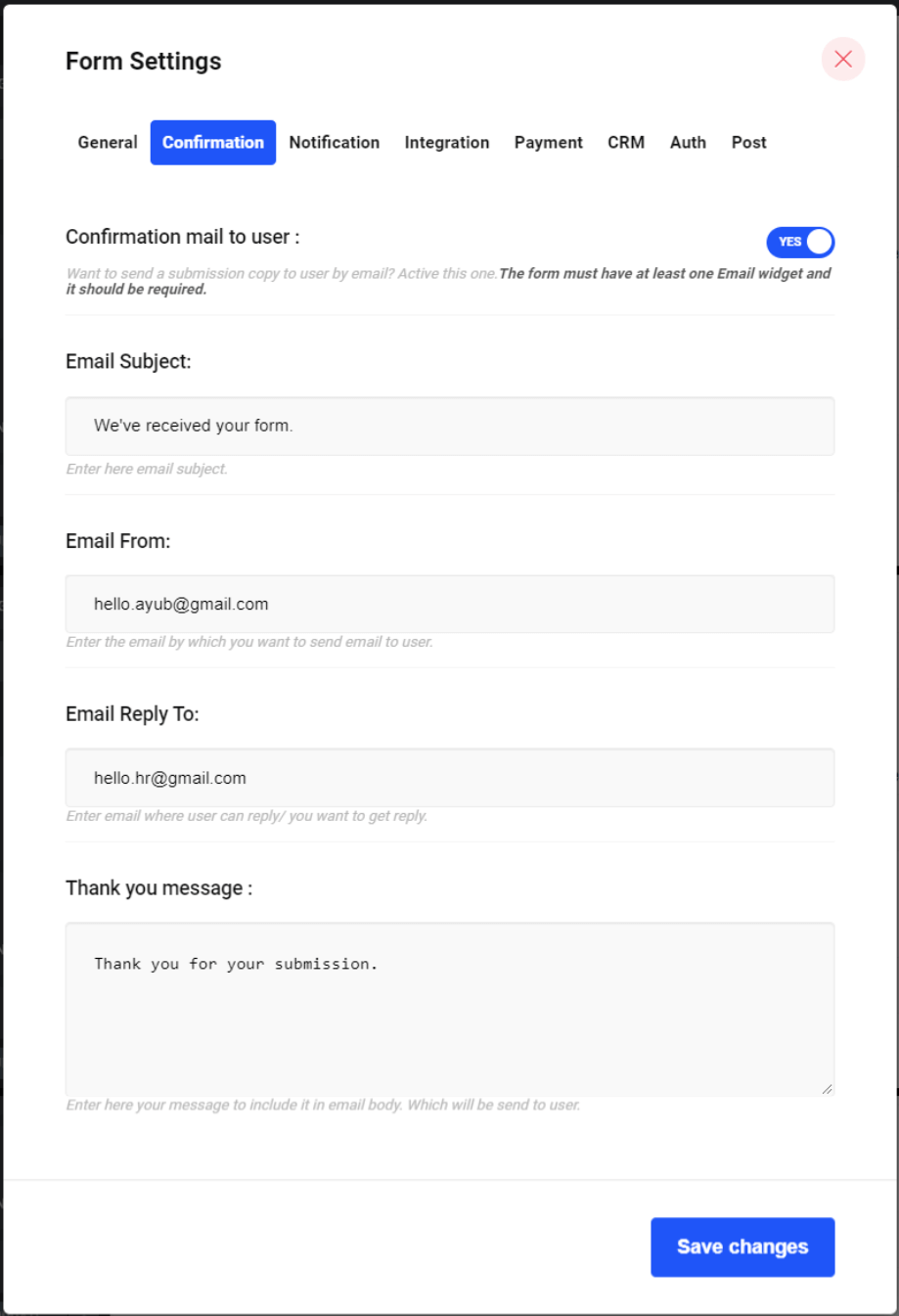
Existe um "Confirmação”Nas configurações do formulário que você pode usar para enviar uma cópia de confirmação aos candidatos à vaga de emprego assim que eles concluírem seus envios.
Alterne a opção Email de confirmação para usuário “SIM” e você verá tudo o que precisa para configurá-lo.
Assunto do email: Defina o assunto do email.
E-mail de: Digite o e-mail pelo qual deseja enviar e-mail aos candidatos
Resposta por e-mail para: Digite o e-mail onde os candidatos podem responder a você/você deseja que seja respondido.
Mensagem de agradecimento: este é o corpo final do e-mail para você personalizar. Antes de enviá-lo aos candidatos, adapte-o de acordo com as vagas de emprego.
Seja notificado sobre um novo envio de formulário
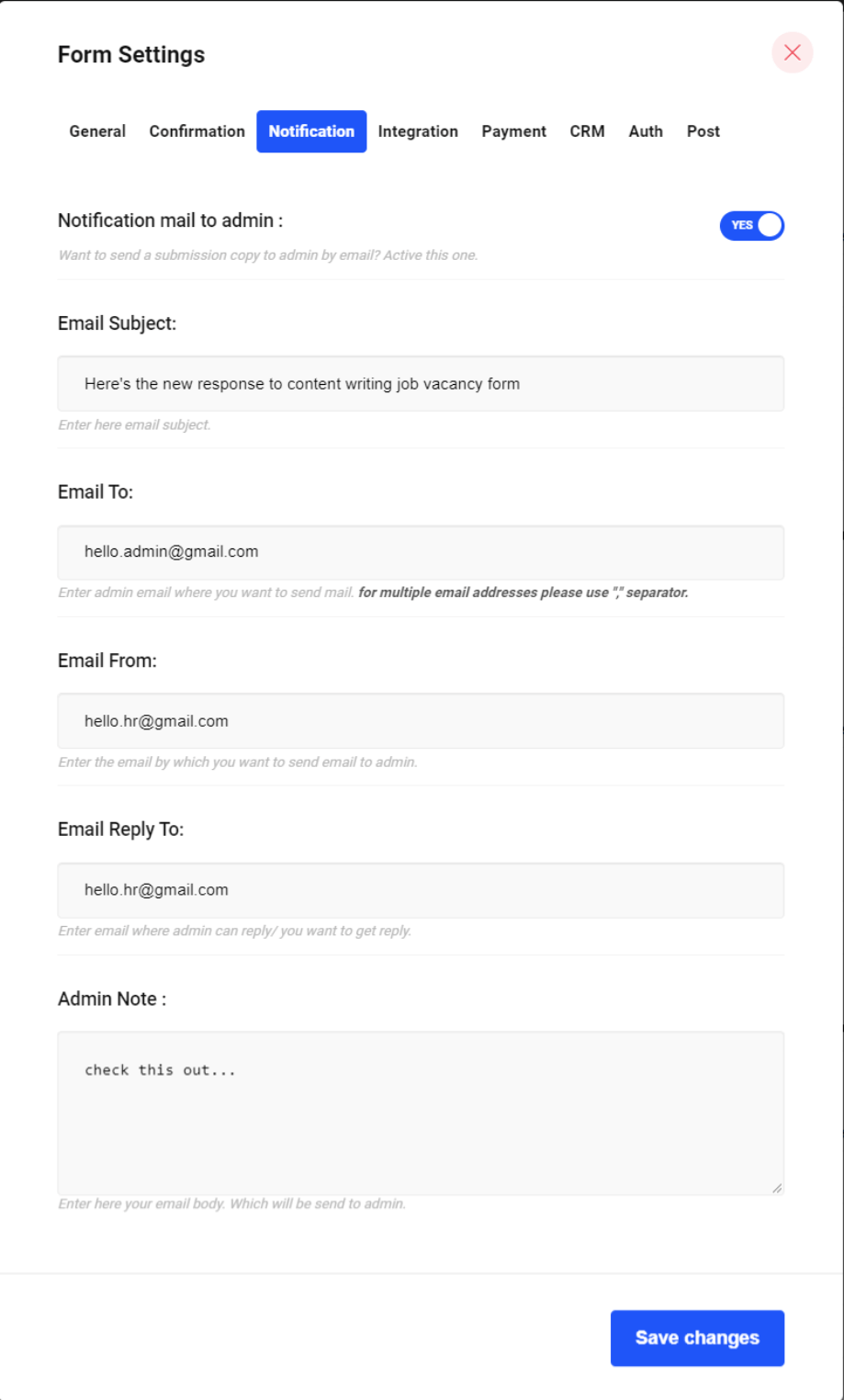
Se você for administrador/RH, talvez queira obter uma cópia dos candidatos que preencheram o formulário. Basta definir a opção E-mail de confirmação para o usuário como “SIM” e editar as seguintes configurações:
Assunto do email: É aqui que você deve colocar o assunto do seu e-mail.
Email para: Digite o endereço de e-mail do administrador para onde deseja enviar os e-mails.
E-mail de: Insira um endereço de e-mail onde o administrador possa responder.
Resposta por e-mail para: Digite o e-mail pelo qual deseja enviar o e-mail ao administrador.
Nota do administrador: Digite aqui o corpo do seu e-mail que será enviado ao administrador.
Incorpore o formulário de inscrição para vaga de emprego em qualquer página
Deseja incorporar seu formulário de inscrição de vaga de emprego em outras páginas ou postagens do seu site? Sem problemas. Você pode fazer isso facilmente se tiver criado o formulário com MetForm.
MetForm cria um shortcode exclusivo para todos os formulários que você cria com ele.
Para encontrar o código de acesso do formulário de inscrição de vaga de emprego que você criou, acesse o Painel de administração do WordPress ➜ MetForm ➜ Formulários.
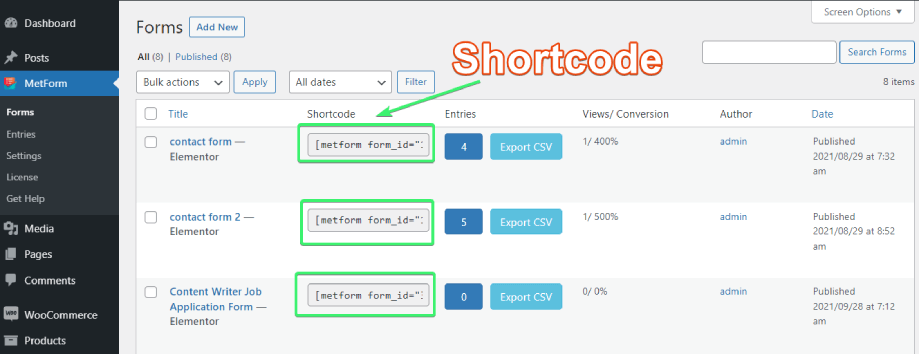
Você encontrará os códigos de acesso de qualquer formulário lá. Basta copiar o shortcode do seu formulário e incorporar o shortcode em qualquer página ou post onde você deseja mostrar o formulário de candidatura à vaga de emprego.
Pensamentos finais
Criar um formulário de vaga envolvente requer tempo e esforço. Invista seu tempo na criação de um formulário que atraia os melhores candidatos para se inscrever.
Embora você deva certificar-se de que todos os campos necessários do formulário, como nome, e-mail, redação da carta de apresentação e recurso de upload de currículo/imagem, estejam presentes, não torne o formulário muito longo, enfadonho e tedioso.
Contar com a ajuda do MetForm pode ajudar a tornar o tempo de inscrição da sua vaga em poucos minutos. No entanto, não se trata apenas de um formulário de candidatura de emprego. Você pode criar praticamente qualquer tipo de formulário que imaginar do zero ou usando o modelos de formulário prontos. Você também pode criar formulário de várias etapas, forma condicional, formulário de calculadora e muito mais com este construtor de formulários.


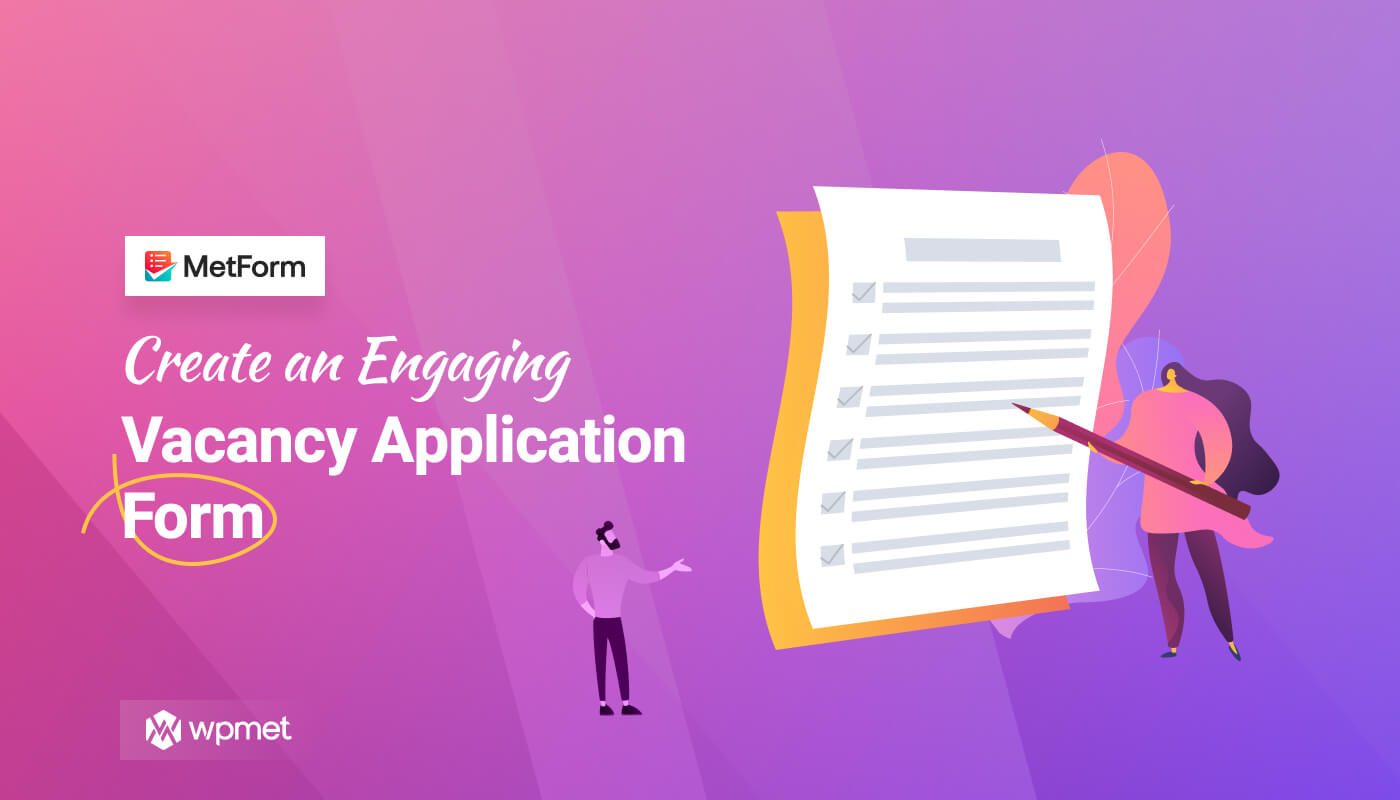
Deixe um comentário